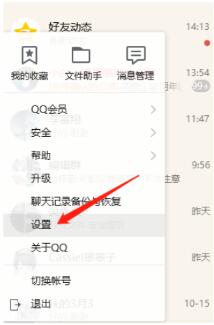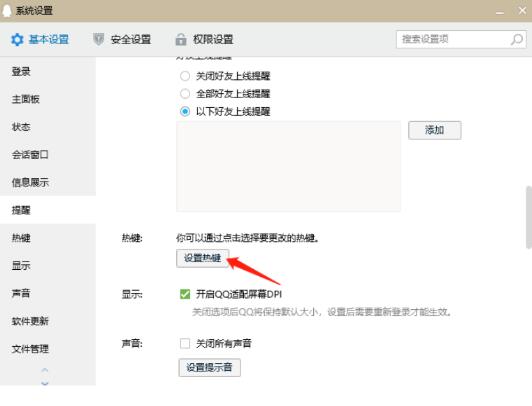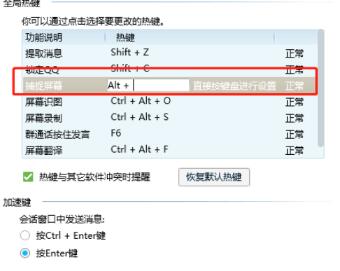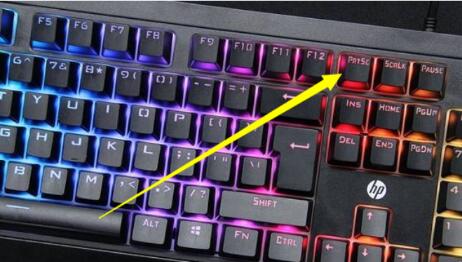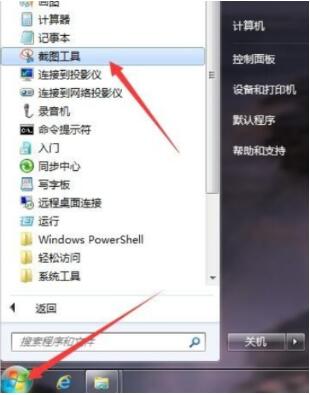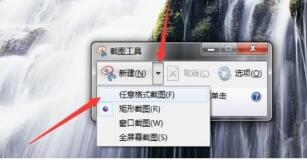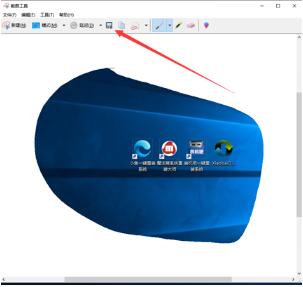win7电脑怎么截图 win7电脑截图的详细方法
作者:佚名 来源:xp下载站 时间:2021-12-24 17:15
相信有很多的win7的小伙伴在使用电脑过程中想要截图的时候却不知道怎么截图,也不知道怎么操作?今天小编就来跟大家一起分享一下截图的方法吧。
方法一:
QQ截图
1、我们的QQ其实也有截图的功能的,我们可以点击QQ打开,找到QQ左下角的三条横杠打开,找到设置打开。
2、打开之后我们找到热键,打开之后我们找到设置热键选项打开。
3、接下来我们就可以自行设置截图的快捷键啦。
方法二:
Print Screen键截图
1、直接按下键盘上的Print Screen键,直接就可以截取当前整个屏幕,粘贴到绘图工具或者Word上将其另存为即可。
2、如果只想截取当前活动窗口,比如正在使用的文档编辑窗口,按下Alt+Print Screen快捷键即可截取。保存方法和Print Screen截图一样。
方法三:
win7自带的截图工具
1、打开开始菜单,找到点击截图工具
2、打开截图工具小窗口,选择新建,选择需要的截图方法 ,小编这里选择任意格式截图。
3、果然是想怎么截就怎么截,围绕自己想要截图的界面画圈圈,闭合后就会自动弹出截取好的图片,上方还有编辑工具,完成后点击保存就可以啦。
以上就是小编为大家带来的关于win7电脑怎么截图的几种方法啦,希望能帮助到你们,还有更多精彩内容敬请关注系统之家。